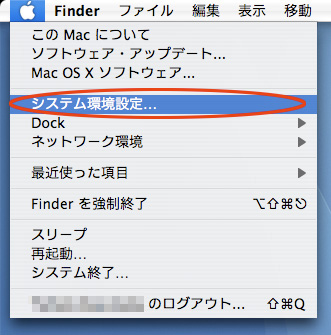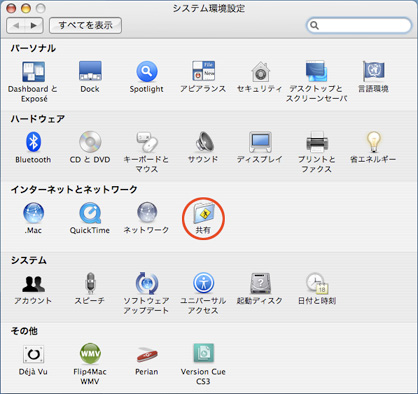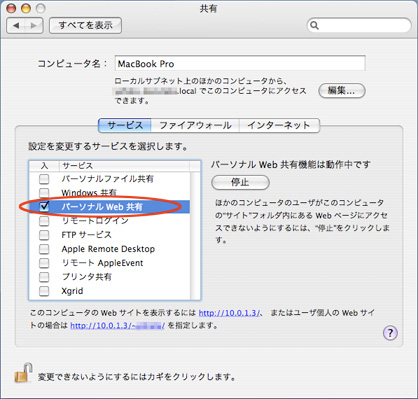MacでWebDAVサーバ
< 設定方法 > Step 5. Web共有の再起動
【Mac OS X 10.8 Mountain Lion以降の場合】
HDD内の「アプリケーション」フォルダ−「ユーティリティ」フォルダに「ターミナル」というアプリケーションがありますので、それをダブルクリックして開きます。そして以下コマンドを入力すればWeb共有の再起動ができます。
$ sudo apachectl restart 【Mac OS X 10.7 Lion以前の場合】
OS X 10.7以前も上記のターミナルを使用したWeb共有の再起動ができますが、システム環境設定を使用した方が分かりやすいですので、そちらを紹介します。まず「アップルメニュー」から「システム環境設定...」をクリックする。
真ん中にある「共有」アイコンをクリックする。
「サービス」のタブのところで、「パーソナルWeb共有」(OS X 10.5〜10.7は「Web共有」)にチェックを入れる。チェックが入っていたら、いったん外してまたチェックを入れることでWeb共有が再起動する。これでWebDAVサーバが稼働開始です。